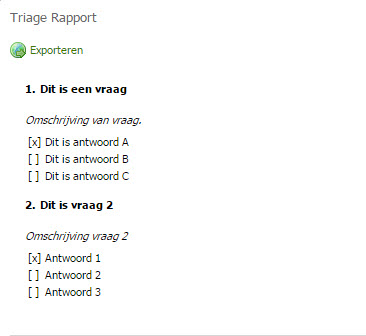Dit artikel legt uit hoe je de module Triages kunt inrichten en gebruiken. Triages zijn zelf ingerichte vragenlijsten die je in een dossier kunt toevoegen. Op basis van de opgegeven antwoorden kan er automatisch een taakgroep in het dossier gestart worden.
Dit artikel is verdeeld in de volgende onderdelen:
- Triage aanmaken
- Vragen toevoegen
- Uitkomsten toevoegen
- Triage aan een taak koppelen
- Een triage doorlopen
Triage aanmaken
1. Ga rechts bovenin de applicatie naar jouw accountnaam en klik vervolgens op Applicatie instellingen.
2. Bij het onderdeel Stamgegevens klik je op Triages.
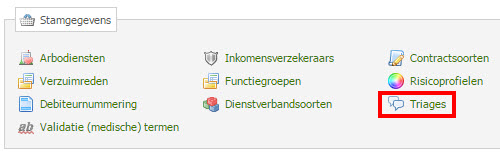
Een scherm met eventueel eerder toegevoegde triages wordt getoond. Het scherm zal leeg zijn als je voor het eerst een triage wilt toevoegen.
3. Klik rechts bovenin op de groene plus  om een nieuwe triage toe te voegen.
om een nieuwe triage toe te voegen.
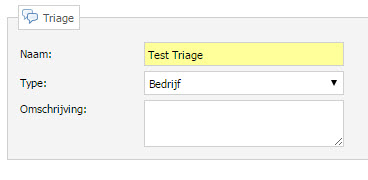
4. Geef de triage een naam en eventueel een omschrijving. Bij type kies je voor bedrijf of werknemer. Hiermee bepaal je in welk type dossier de triage toegevoegd kan worden: Een bedrijfsdossier of het verzuimdossier van een werknemer.
5. Klik rechts bovenin op de diskette  om jouw triage op te slaan.
om jouw triage op te slaan.
Je gaat nu naar een leeg scherm. Normaal gesproken worden hier de vragen uit jouw triage getoond.
Je kunt een triage wijzigen door rechts bovenin.
Vragen toevoegen
1. Klik in het scherm waar je gebleven bent rechts bovenin op de groene plus  om een nieuwe vraag aan jouw triage toe te voegen.
om een nieuwe vraag aan jouw triage toe te voegen.
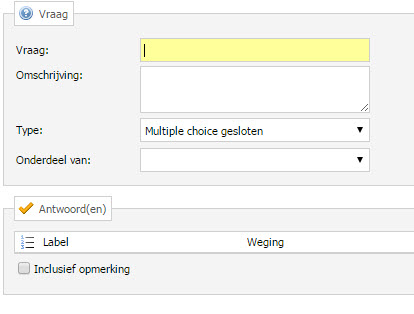
2. In het bovenste veld formuleer je de vraag. Aanvullende informatie of een toelichting op de vraag kunt u kwijt in het veld Omschrijving.
Bij Type heeft u de keuze uit een aantal vraagsoorten:
- Multiple choice gesloten: Meerkeuze vraag, echter kun je hier slechts 1 antwoord kiezen (door middel van een radio button of 'bolletje').
- Multiple choice open: Meerkeuze vraag waarin je meerdere antwoorden kunt selecteren (door middel van het aanvinken van meerdere checkboxjes).
- Open: Dit type vraag heeft een vrij in te vullen antwoordveld. Wanneer je dit type vraag kiest kun je echter ook een subtype 'datum' of 'nummeriek' kiezen zodat in het antwoordveld alleen een datum of cijfer ingevuld kan worden.
- Categorie: Hiermee kun je een categorie aanmaken waar je later andere vragen onder kunt verdelen. In feite is dit type dus ook geen vraag.
Wanneer je kiest voor een multiple choice vraag kun je in het scherm eronder antwoorden formulieren door rechts op toevoegen te klikken.
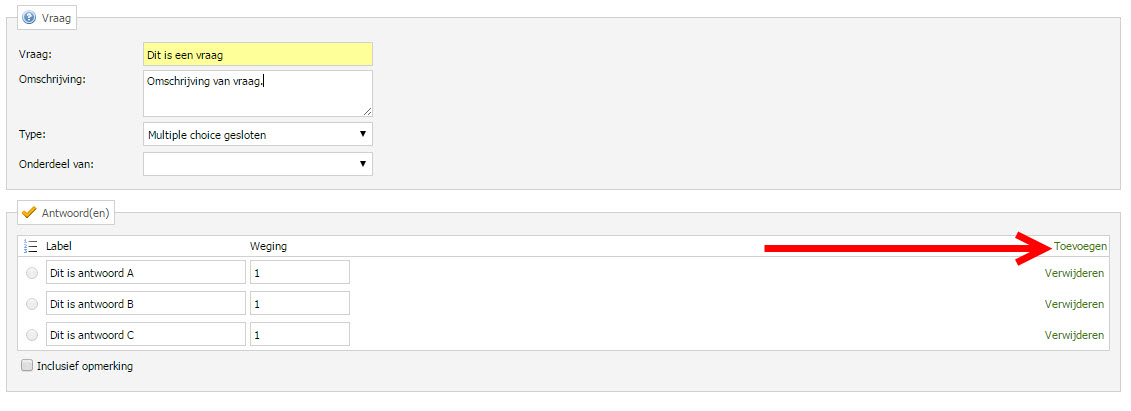
Het onderdeel weging wordt op dit moment niet benut in de applicatie en kun je negeren.
3. Wanneer de vraag en de antwoorden zijn gedefinieerd kun je rechtsboven op de diskette klikken om op te slaan.
Je kunt vervolgens meerdere vragen toevoegen op de hierboven omschreven manier.
Uitkomsten toevoegen
Uitkomsten zijn taakgroepen die ingeschoten worden na het afronden van een triage. Aan deze uitkomsten kun je voorwaarden verbinden. Bijvoorbeeld dat een taakgroep alleen gestart wordt wanneer je een bepaald antwoord geeft op een vraag of op meerdere vragen.
1. Klik op uw Triage bij Applicatie instellingen -> Stamgegevens -> Triage.
2. Klik rechts bovenin op wijzigen icoontje 
Je kunt hier ook de naam en het type van jouw triage wijzigen.
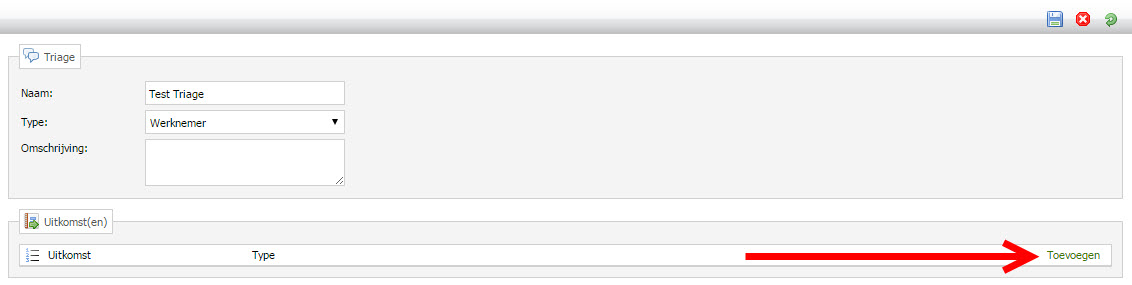
3. Klik rechts naast het onderdeel uitkomsten op Toevoegen.
4. In het volgende scherm kies je eerst welke taakgroep er gestart moet worden voor deze uitkomst.

5. Vervolgens stel je voorwaarden aan de uitkomst door bij een of meerdere vragen een gewenst antwoord te kiezen om de uitkomst te laten starten.
Wil je bijvoorbeeld dat de uitkomst gegenereerd wordt als de gebruiker kiest voor antwoord 1 bij vraag 1 dan is de voorwaarde: Vraag 1 is gelijk aan antwoord 1.
De uitkomst (taakgroep) wordt dan alleen gestart wanneer de gebruiker in de triage antwoord 1 kiest bij vraag 1.
Je kunt meerdere voorwaarden aan een uitkomst verbinden. Dit houdt dan wel in dat de uitkomst aan één van de voorwaarden moet voldoen voordat de taakgroep gestart wordt en dus niet aan alle voorwaarden.
6. Wanneer de voorwaarden aan een uitkomst verbonden zijn kun je rechts bovenin de uitkomst opslaan door op de diskette  te klikken.
te klikken.
Je kunt vervolgens, indien gewenst, meerdere uitkomsten toevoegen aan jouw triage.
Triage aan een taak koppelen
Je kunt op twee manieren een triage starten in een (verzuim)dossier. Dit kan via de button Triage starten in het tabblad dossier van een verzuim- of bedrijfsdossier.
in het tabblad dossier van een verzuim- of bedrijfsdossier.
Je kunt triages ook opnemen in jouw takenproces door de triage aan een taak te koppelen. Dit kun je doen door in een deel-taak de triage te koppelen. De triage wordt dan als paperclip bij jouw deel-taak getoond zoals dat ook het geval is bij UWV formulieren of sjablonen.
Je gaat in de taakbibliotheek of in een protocol naar een taak en klikt er op om de taak te wijzigen. Onderin de taakinstellingen kies je voor het toevoegen van een nieuwe deel-taak of het wijzigen van een bestaande deel-taak.

In het pop-up venster waar je de instellingen van de deel-taak wijzigt, kies je voor Triage en selecteer je vervolgens een van de Triages die je hebt ingericht.
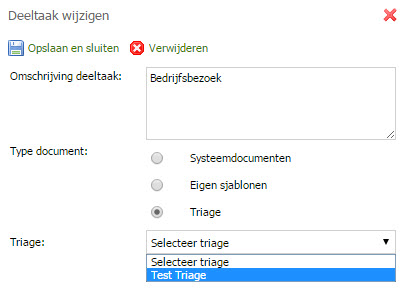
Een Triage doorlopen
Om een triage te gebruiken in een (verzuim)dossier gaat je naar het dossier van de werknemer.
1. Klik op het tabblad Dossier.
2. Klik op Triage starten 
3. In het pop-up venster selecteer je eerst welke triage je wilt starten.
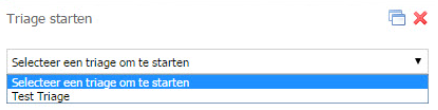
Zodra je een Triage gekozen hebt wordt de vragenlijst behorende bij de triage gestart.
Bovenin het venster laat een progressiebalk zien hoever je bent in de vragenlijst.
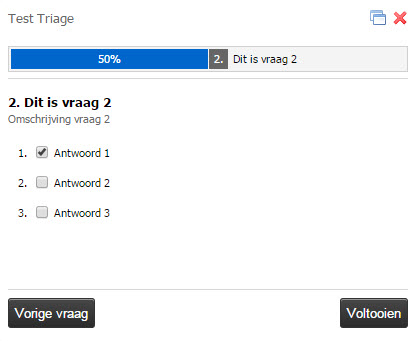
4. Klik op Voltooien om de triage uiteindelijk af te ronden.
5. Wanneer een taakgroep in aanmerking komt om gestart te worden kun je kiezen op basis van welke datum de taakgroep gestart moet worden.
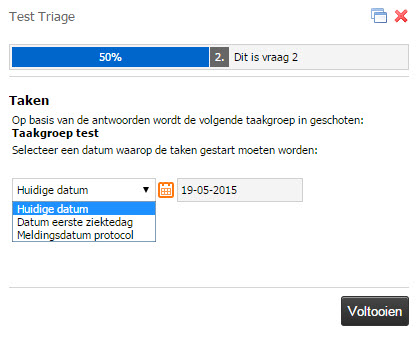
6. Klik nogmaals op voltooien om de triage op te slaan en de taakgroep te starten.
De triages worden opgeslagen in het onderdeel triages van het tabblad dossier. Hier vind je tevens triages die voortijdig afgesloten en nog niet afgerond zijn. Je kunt ze hier openen en voltooien.

Door op het kruisje  te klikken kun je een triage verwijderen.
te klikken kun je een triage verwijderen.
Door op het slotje  te klikken kun je een afgeronde triage heropenen en de vragen opnieuw doorlopen.
te klikken kun je een afgeronde triage heropenen en de vragen opnieuw doorlopen.
Een afgeronde Triage ziet er zo uit: